
目次
YouTube Premiumの料金プラン
Toutubeの有料バージョンである「YouTube Premium」には、「個人プラン」「ファミリープラン」「学割プラン」という3つの料金プランがあります。今回は、各プランの料金や内容について詳細に解説していきます。
| プラン名 | ブラウザ | Androidアプリ | iOSアプリ |
|---|---|---|---|
| 個人プラン | 1,180円/月 | 1,180円/月 | 1,550円/月 |
| ファミリープラン | 1,780円/月 | 1,780円/月 | 2,400円/月 |
| 学割プラン | 680円/月 | 680円/月 | 対象外 |
注意点として、学割プランはパソコンのブラウザやAndroidアプリでのみ利用できます。iOSアプリからは学割プランを利用できません。料金についても、iOSアプリを使うと高くなってしまうため、使用端末を選ぶときは注意してください。
\VOD利用で、2,000円分のポイントゲット!/
個人プラン
「個人プラン」は、1人のメンバー向けのプランです。月額料金は、パソコンとAndroid端末からの利用が月額1,180円で、iOS端末からの利用は月額1,550円です。
個人プランには以下のようなメリットがあります。
- プランの中で値段が最も安い(学生は除く)
- 1か月間の無料トライアルがある
個人プランはメンバー1人だけが使えるプランであることから、1人暮らしの方や「家族がYouTubeを使っていない」という方におすすめです。
ファミリープラン
「ファミリープラン」は、管理メンバー1人を含めて合計6ユーザーがYouTube Premiumを利用できるプランです。月額料金は、パソコンとAndroid端末からの利用が月額1,780円、iOS端末からの利用は月額2,400円です。
ファミリープランには以下のようなメリットがあります。
- 大人数でpremiumを利用できる
- 1か月間の無料トライアルがある
ファミリープランは「家族みんながYouTubeをよく使う」という場合や、「YouTube Music Premiumを使う家族が複数いる」という場合におすすめです。
ファミリープランについてさらに詳しく知りたい方は「YouTube Premiumのファミリープランを徹底解説!住所が違う友達の招待は可能?」をご覧ください。
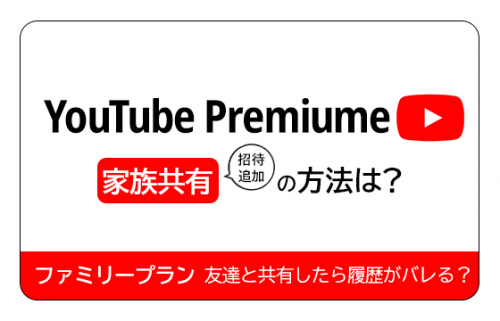
学割プラン
学割プランは、学生向けのお得なプランです。月額料金は680円と最安です。ただし、すべての学生が対象になるわけではありません。「SheerID」という認証システムに登録されている高等教育機関の学生に限られます。
学割プランを利用するメリットには以下のような点があります。
- 料金が安い
- 1か月間の無料トライアルがある
学割プランについてさらに詳しく知りたい方は「YouTube Premiumの学割プランを徹底解説!大学卒業後はどうなる?」をご覧ください。
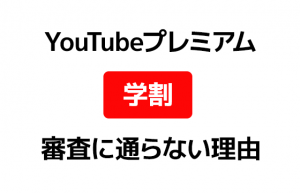
\VOD利用で、2,000円分のポイントゲット!/
YouTube Premiumの料金プランの確認方法
YouTube Premiumの料金プランを確認する方法は以下の通りです。
- アプリを起動する
- 画面右上のアイコンをタップする
- 「有料メンバーシップ」タップする
- メンバーの画面にて確認する
1. アプリを起動する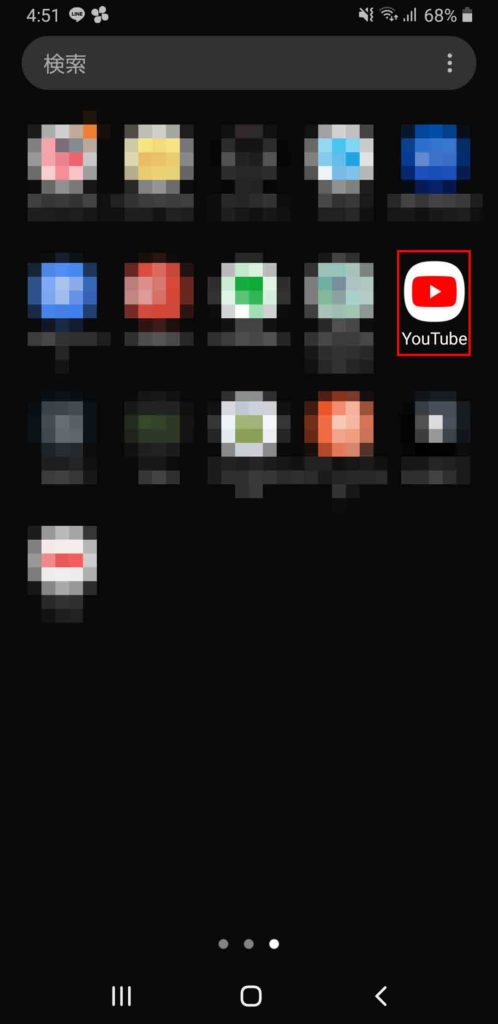
出典:https://www.youtube.com/premium/
2. 画面右上のアイコンをタップする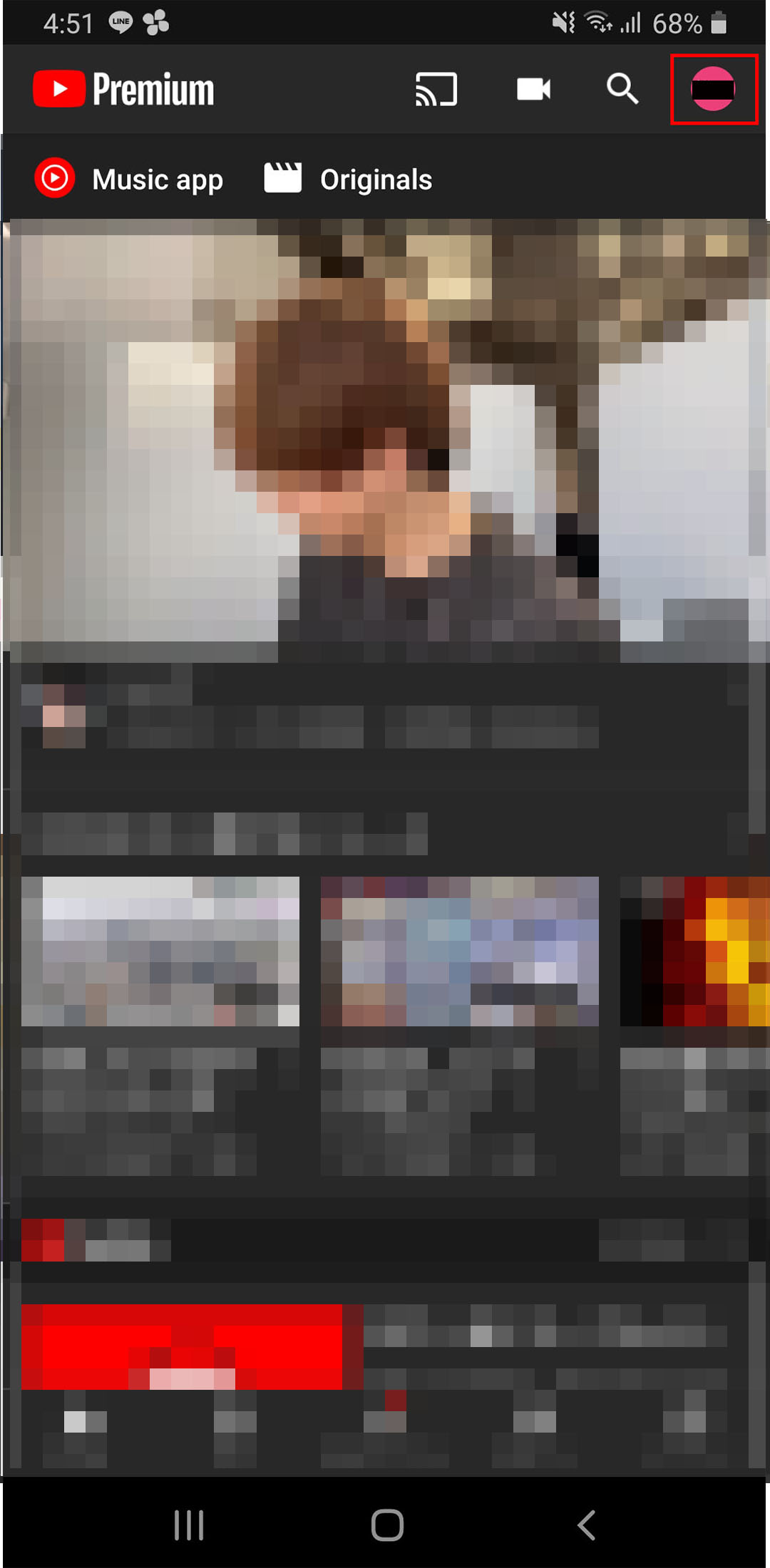
出典:https://www.youtube.com/premium/
3.「有料メンバーシップ」タップする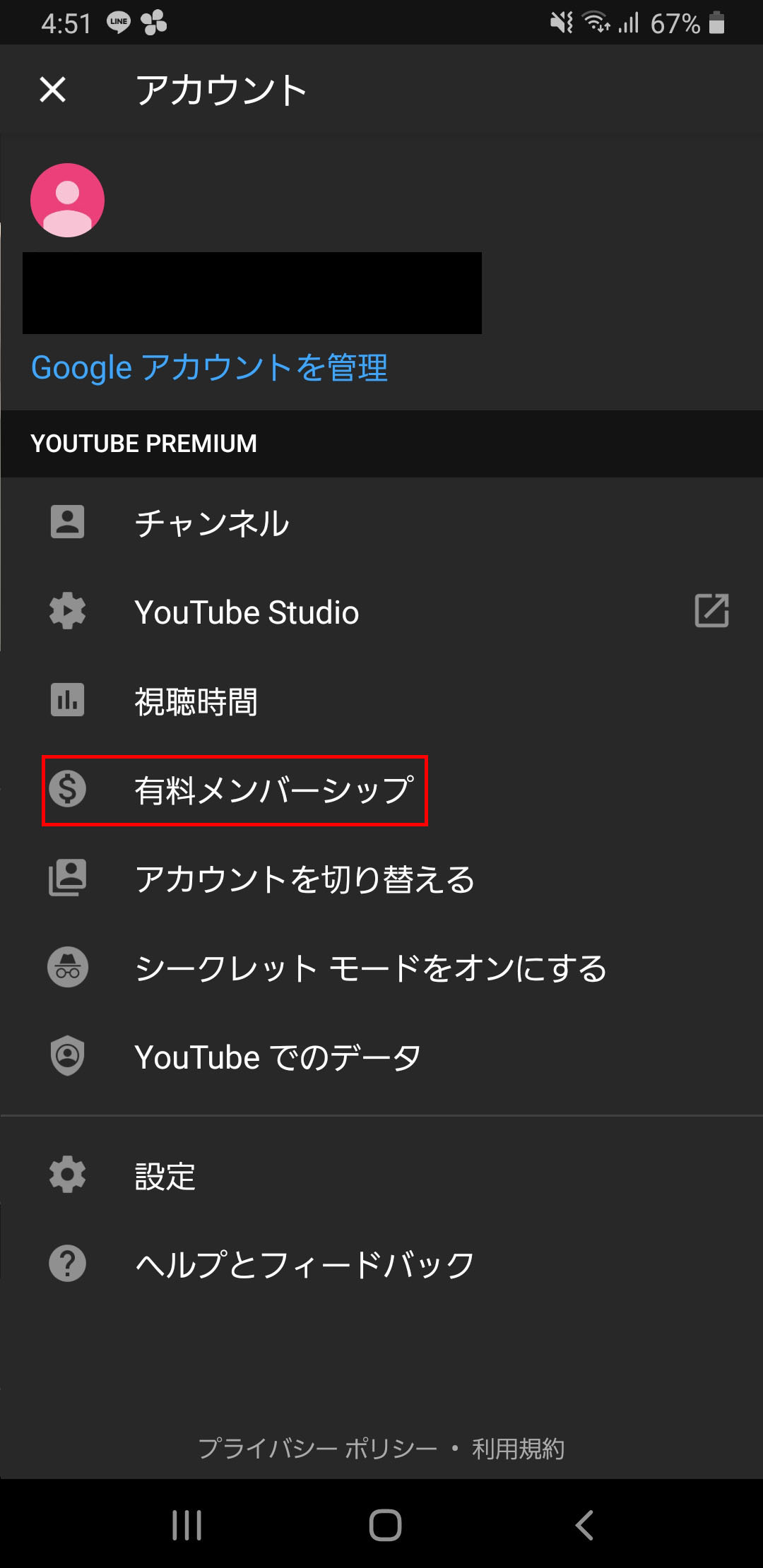
出典:https://www.youtube.com/premium/
4.メンバーの画面にて確認する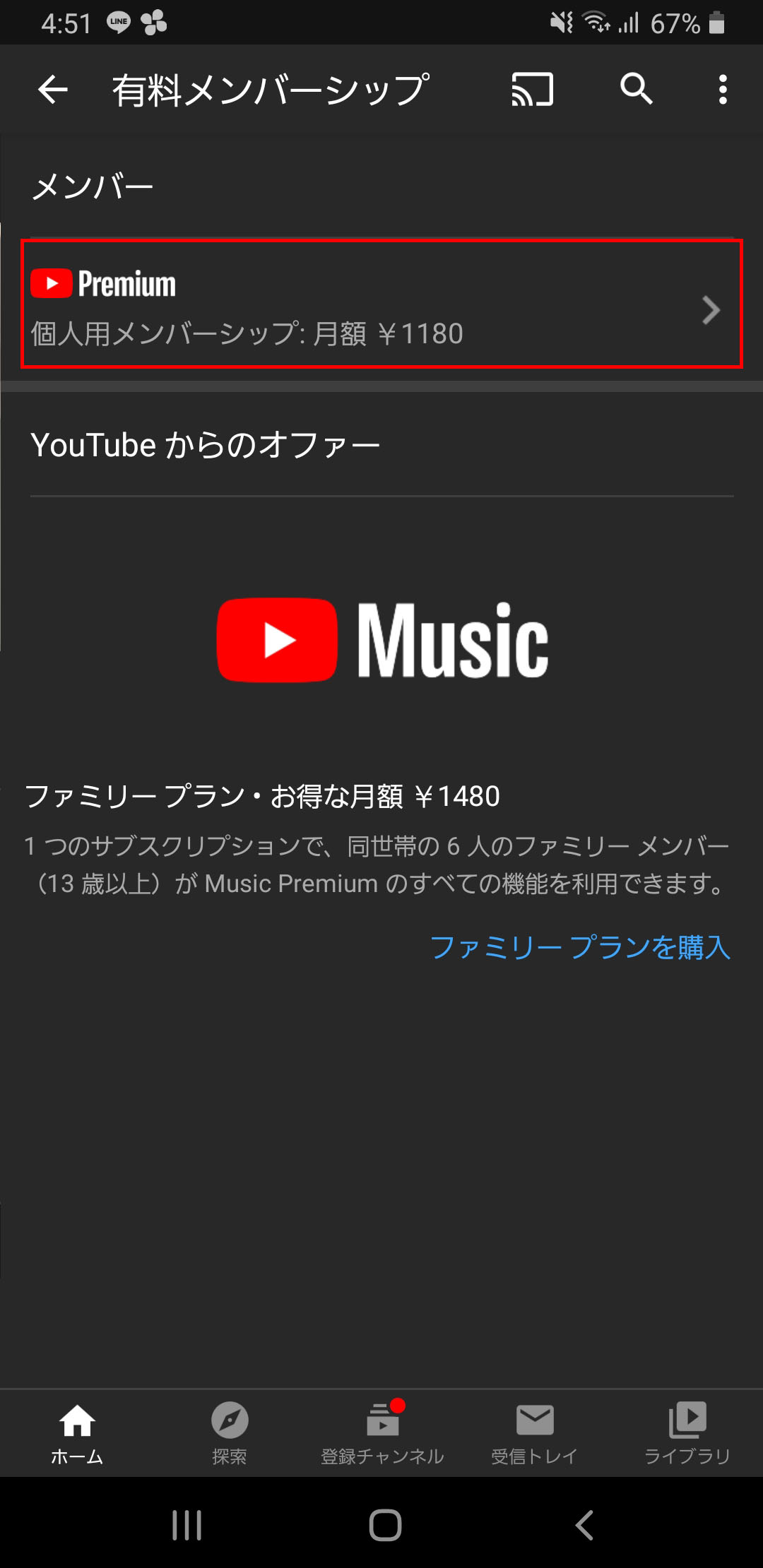
出典:https://www.youtube.com/premium/
\VOD利用で、2,000円分のポイントゲット!/
YouTube Premiumの料金プランの変更方法
「個人プランからファミリープランに変更したい」「一人暮らしをするので個人プランに変更したい」と思っている方もいるかと思います。ここからは、YouTube Premiumの料金プランの変更方法を見ていきましょう。
個人プランに変更する場合
Androidアプリで操作する場合、料金プランの変更方法は以下の通りです。
- 右上のメニュー アイコンをタップする
- 「有料メンバーシップ」をタップする
- 「ファミリー」をタップする
- 家族共有の設定の「編集」をタップする
- 右上のその他アイコンをタップする
- ファミリー グループからの退会」をタップする
- 「グループを退会」をタップする
- パスワードを入力し、「確認」をタップする
- 「YouTube 有料メンバーシップ(個人プラン)」に登録する
注意点として、ファミリグループの管理者はグループを退会できません。代わりに、有料メンバーシップを解約することになります。
1.右上のメニュー アイコンをタップする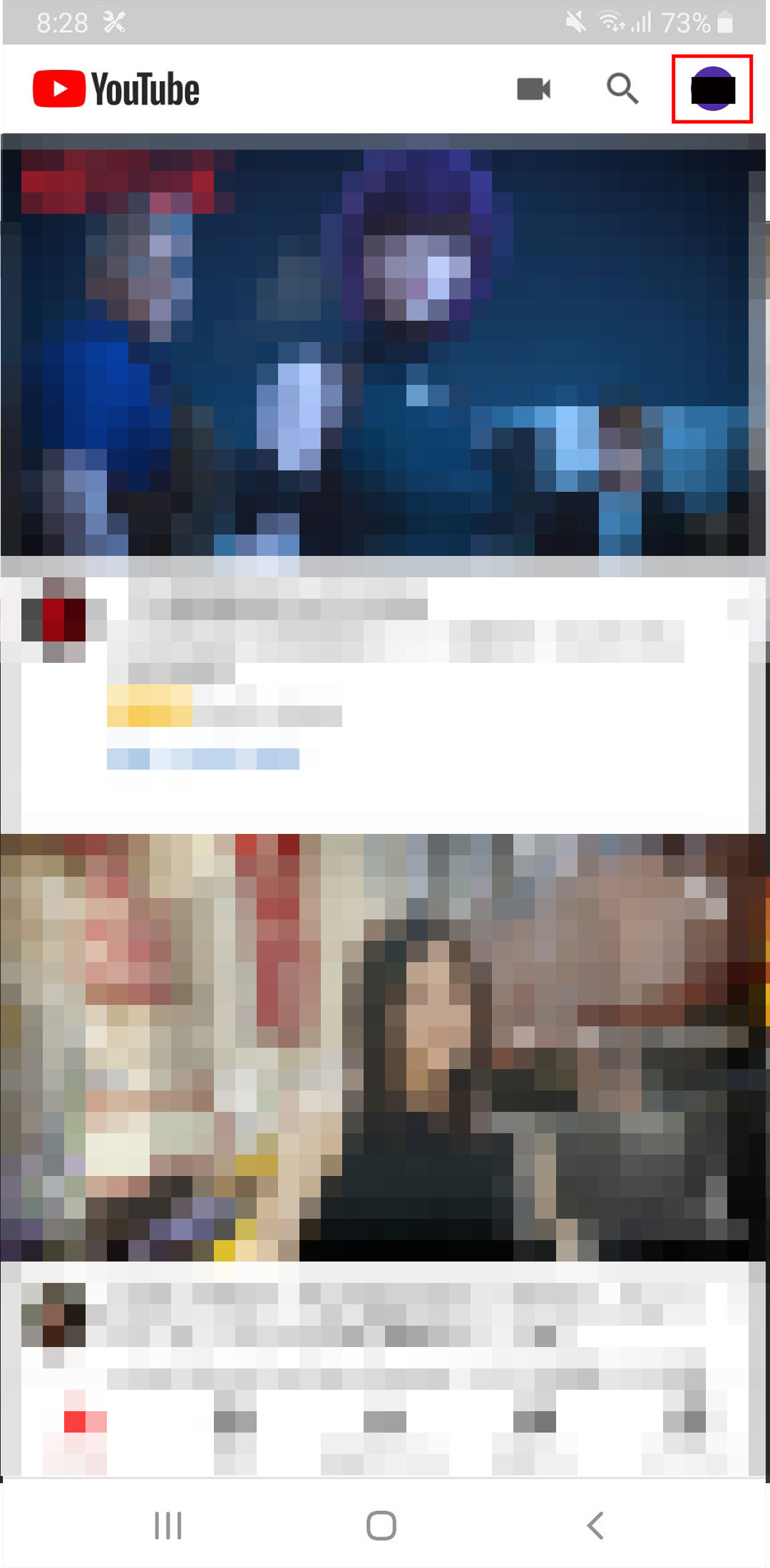
出典:https://www.youtube.com/premium/
2.「有料メンバーシップ」をタップする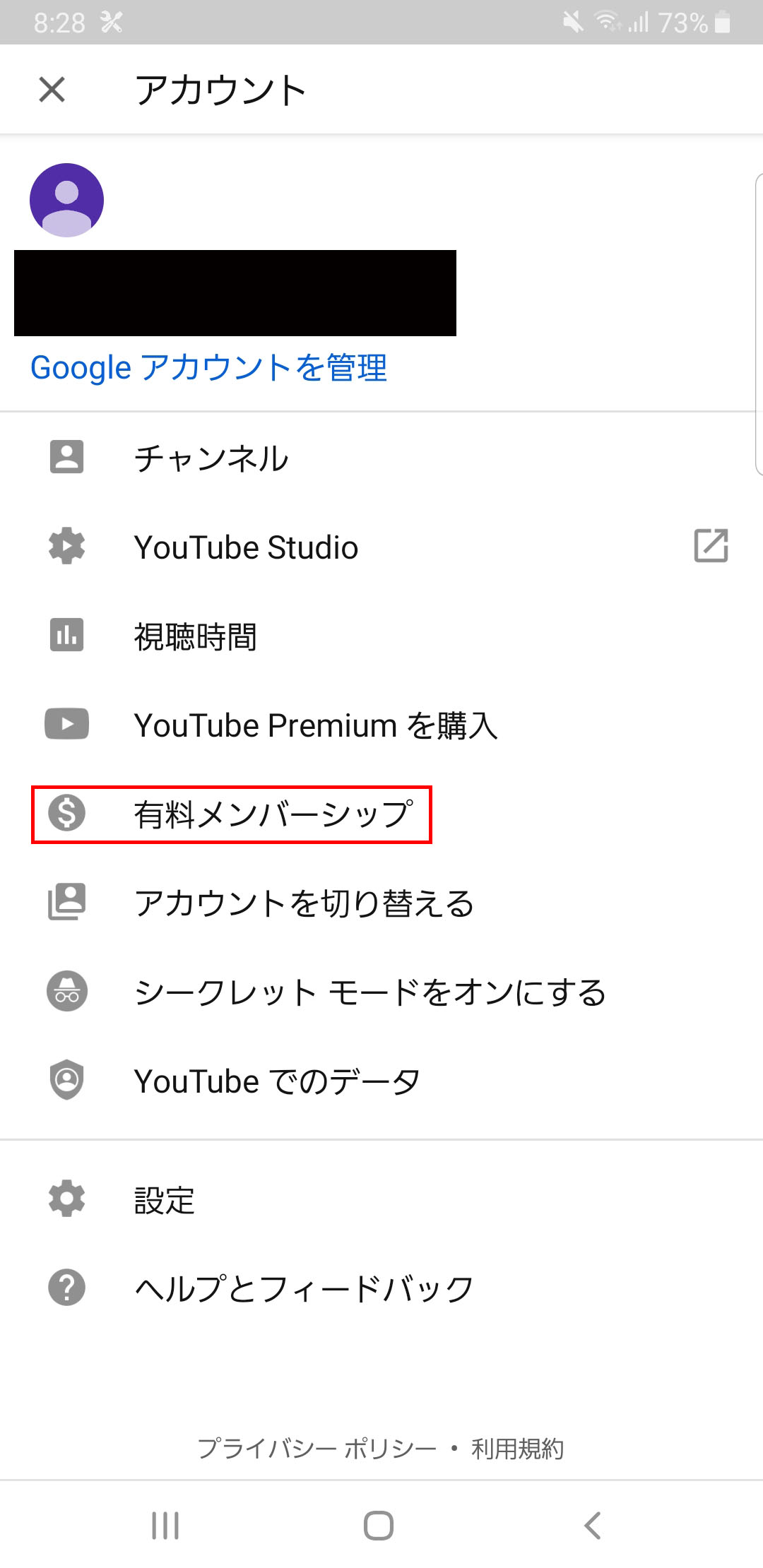
出典:https://www.youtube.com/premium/
3.「ファミリー」をタップする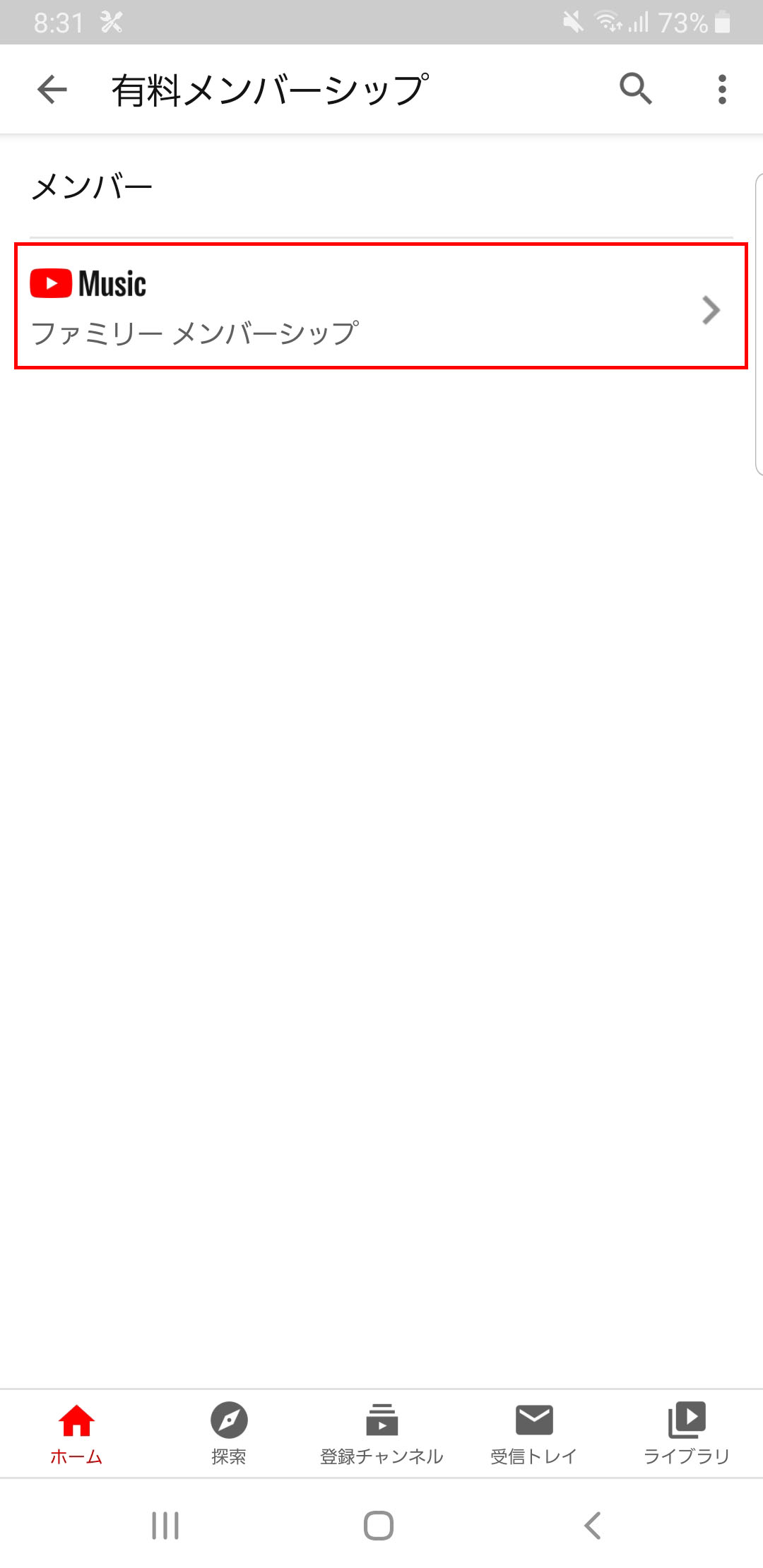
出典:https://www.youtube.com/premium/
4.家族共有の設定の「編集」をタップする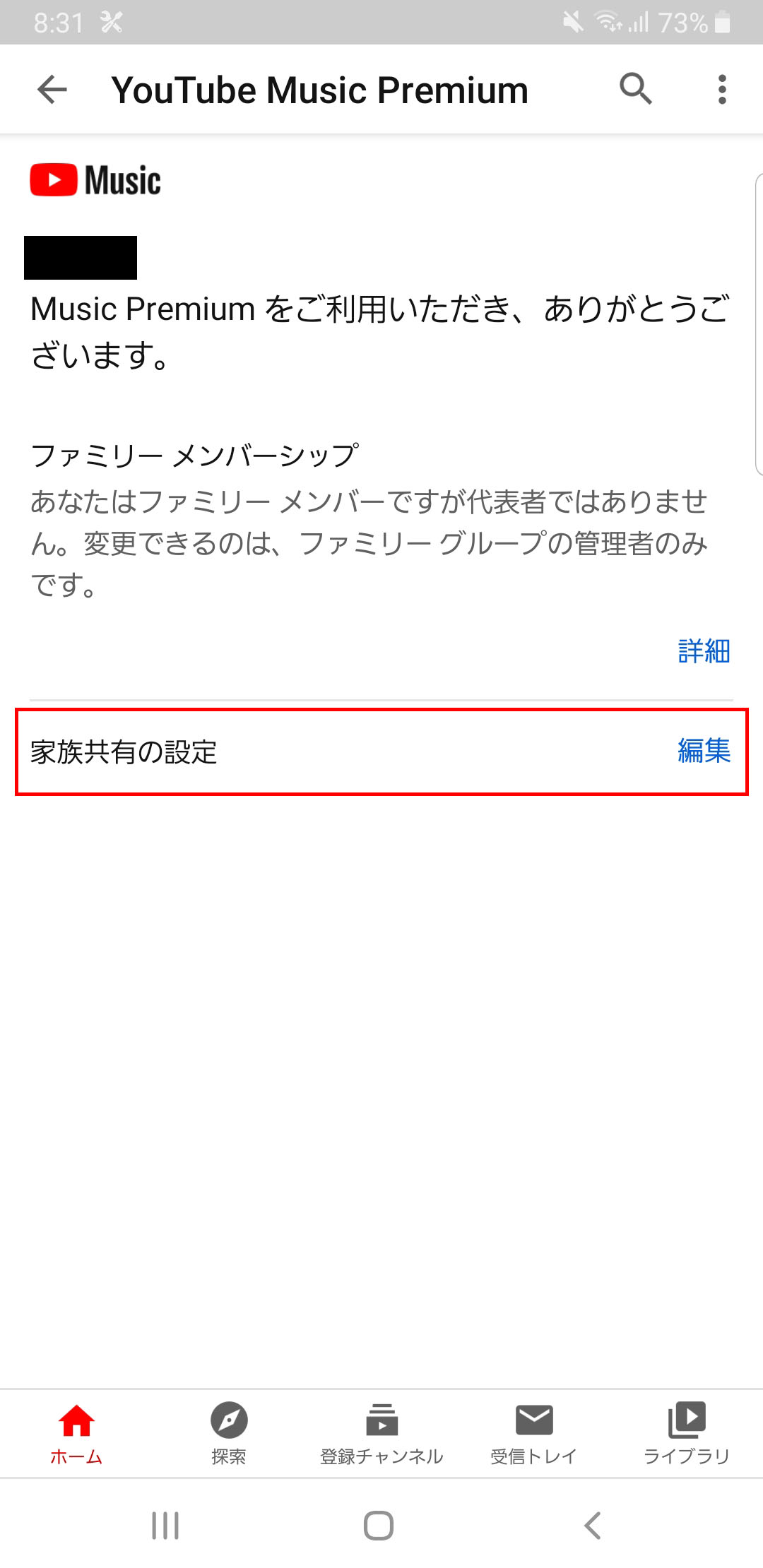
出典:https://www.youtube.com/premium/
5.右上のその他アイコンをタップする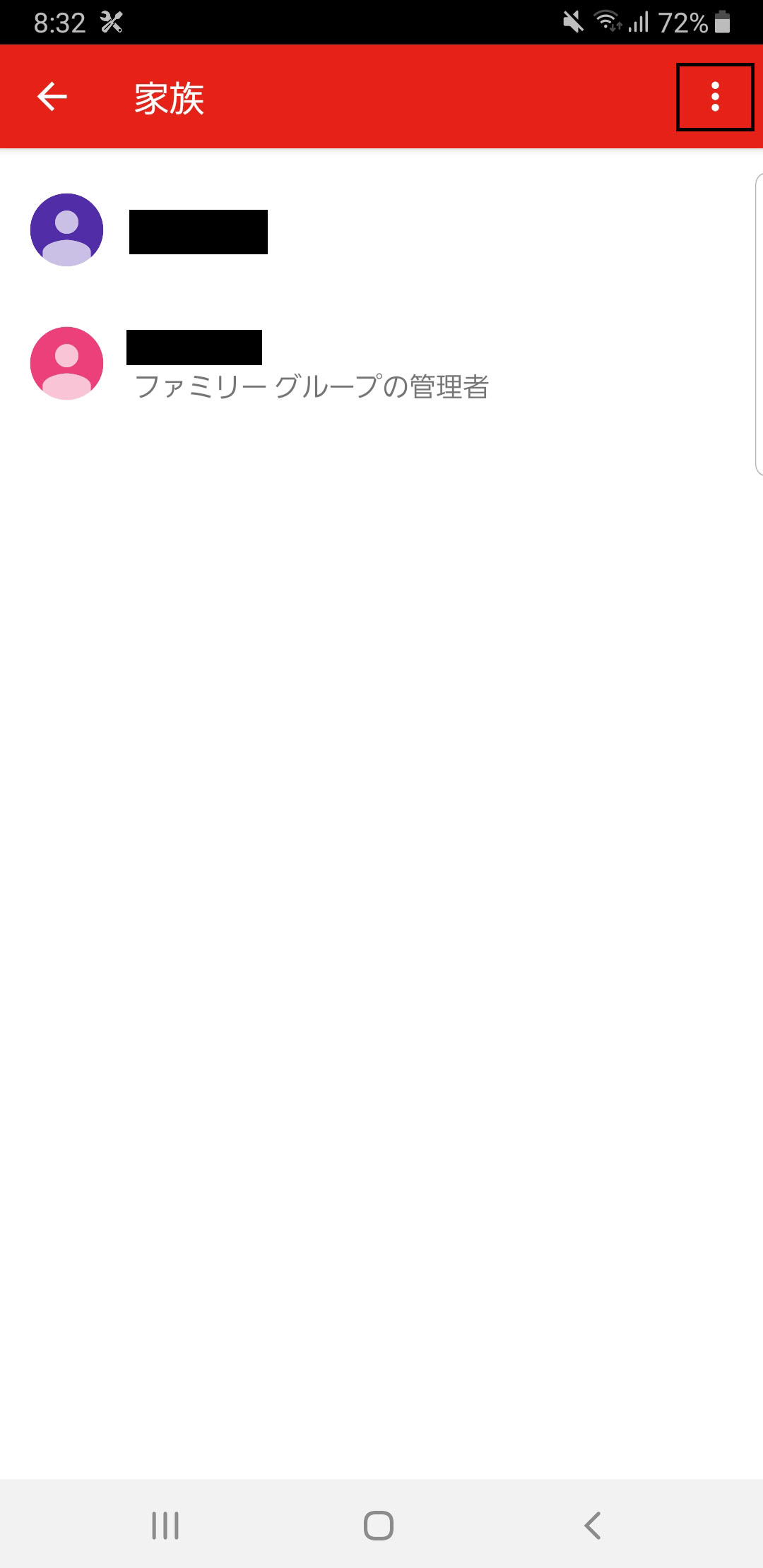
出典:https://www.youtube.com/premium/
6.「ファミリー グループからの退会」をタップする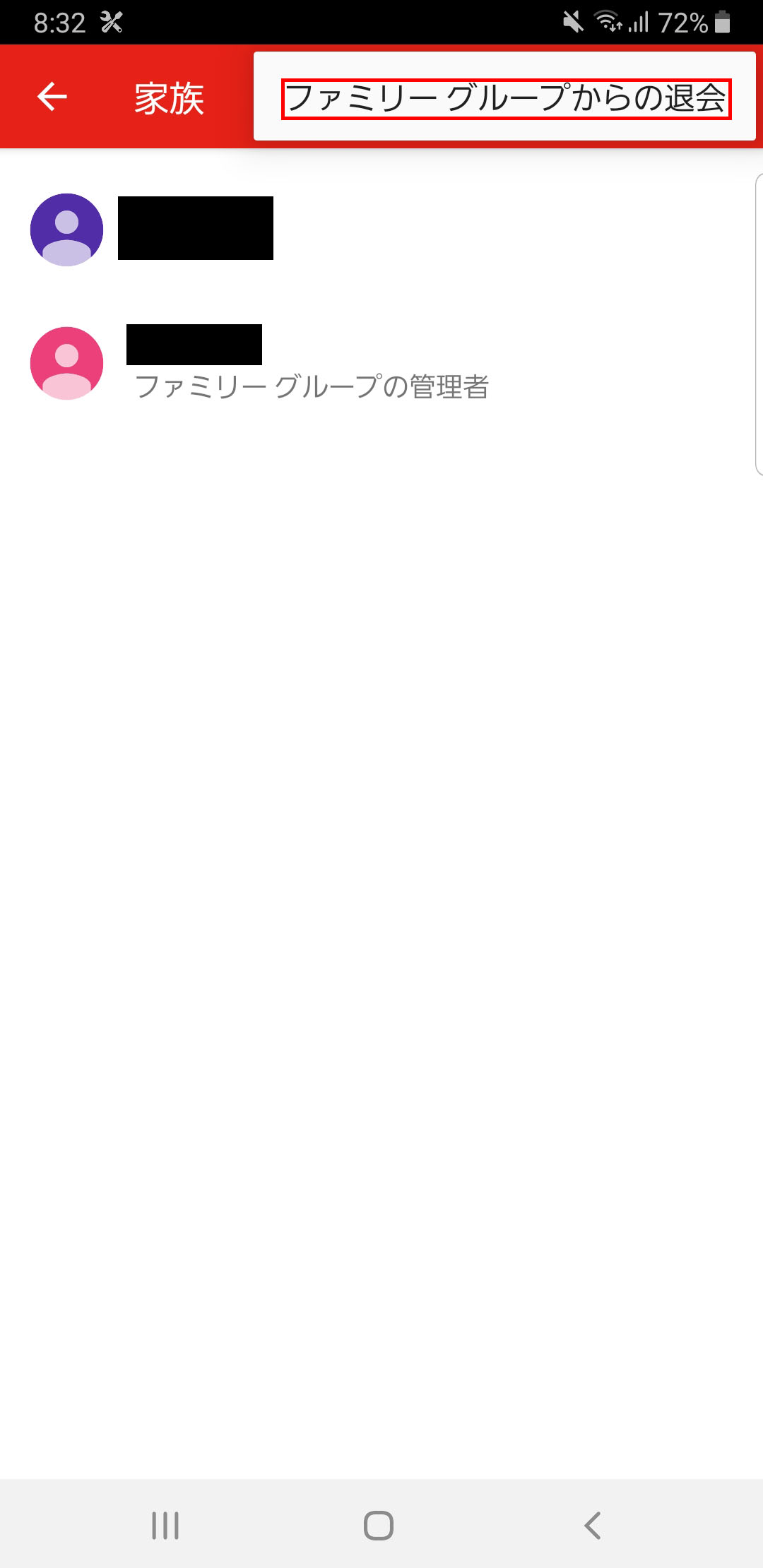
出典:https://www.youtube.com/premium/
7.「グループを退会」をタップする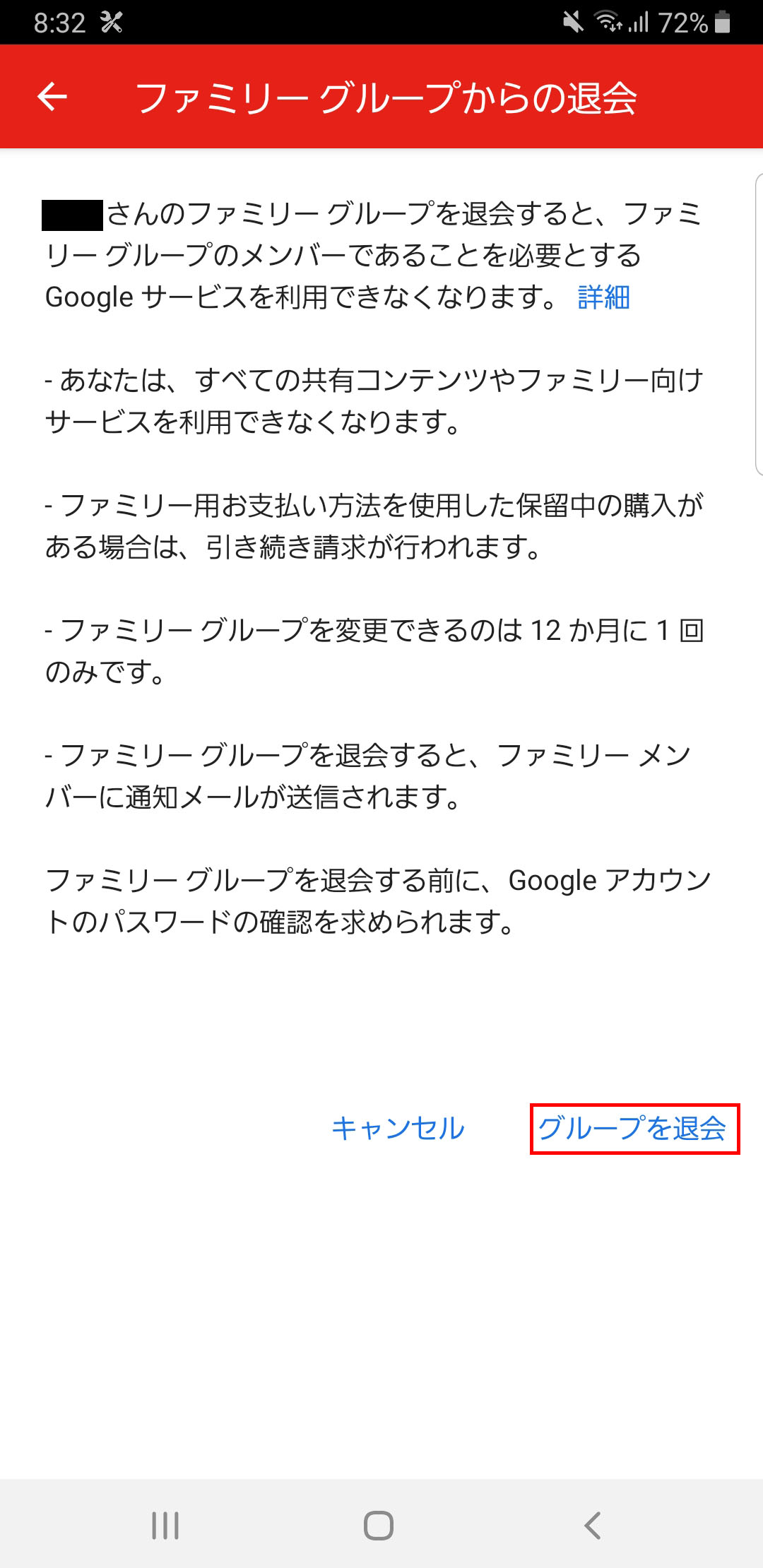
出典:https://www.youtube.com/premium/
8. パスワードを入力し、「確認」をタップする
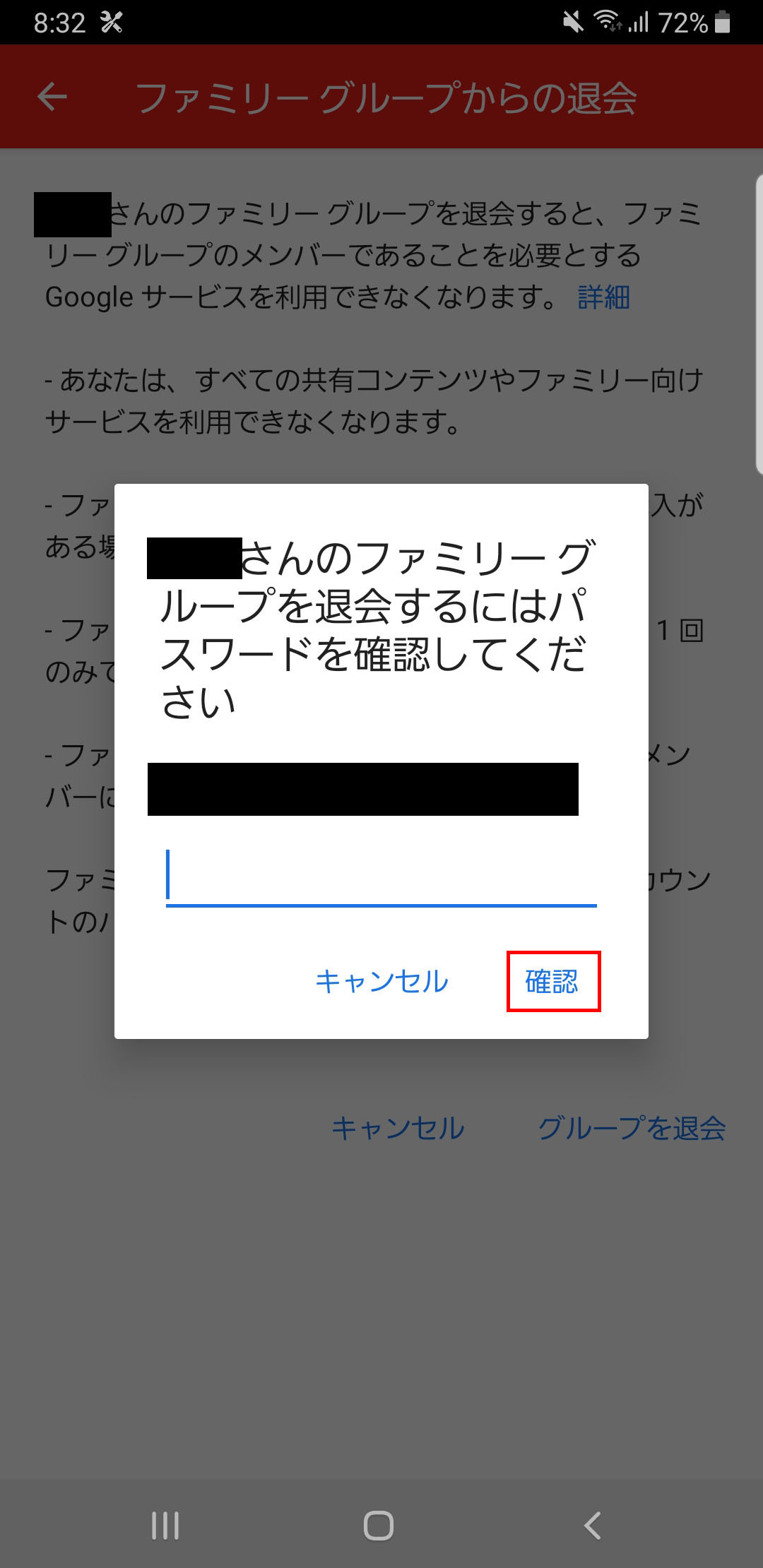
出典:https://www.youtube.com/premium/
ファミリープランに変更する場合
Androidアプリから操作する場合、料金プランの変更方法は以下の通りです。
- プロフィール写真から「有料メンバーシップ」をタップする
- 「ファミリー プランを購入」をタップする
- もう一度「ファミリー プランを購入」をタップする
- 「購入」(アップグレード)をタップする
1.プロフィール写真から「有料メンバーシップ」をタップする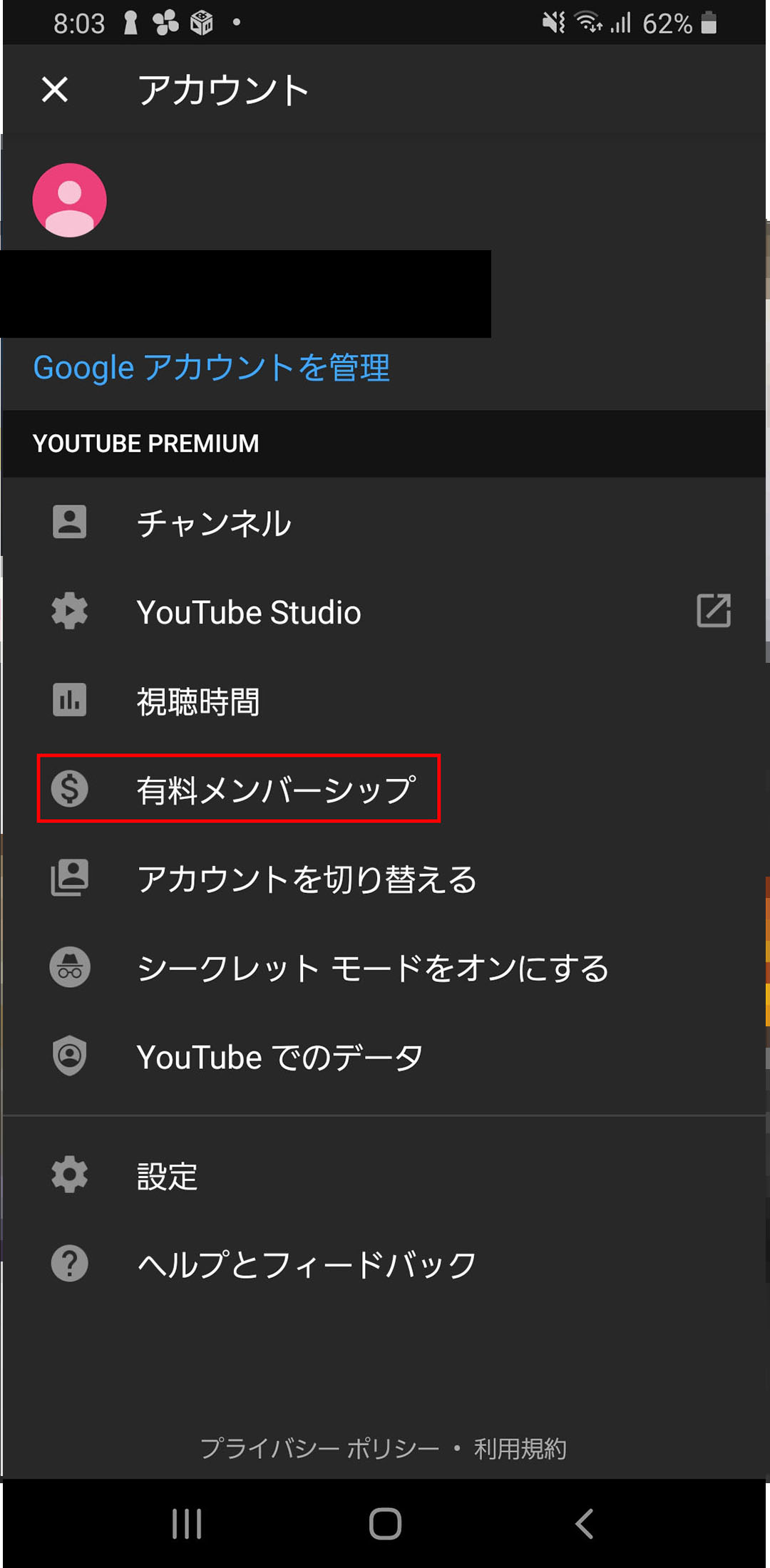
出典:https://www.youtube.com/premium/
2.「ファミリー プランを購入」をタップする
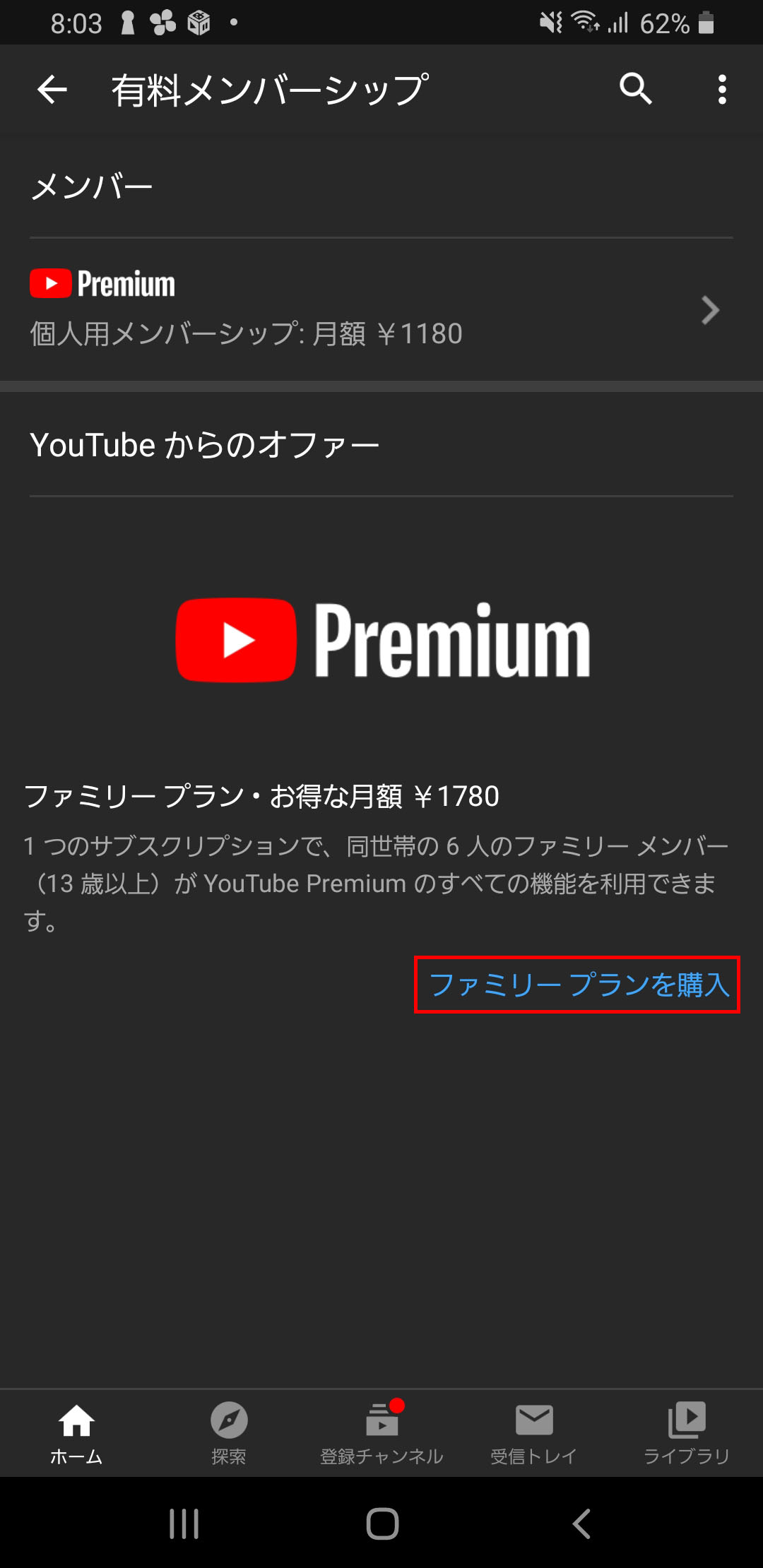
出典:https://www.youtube.com/premium/
3.もう一度「ファミリー プランを購入」をタップする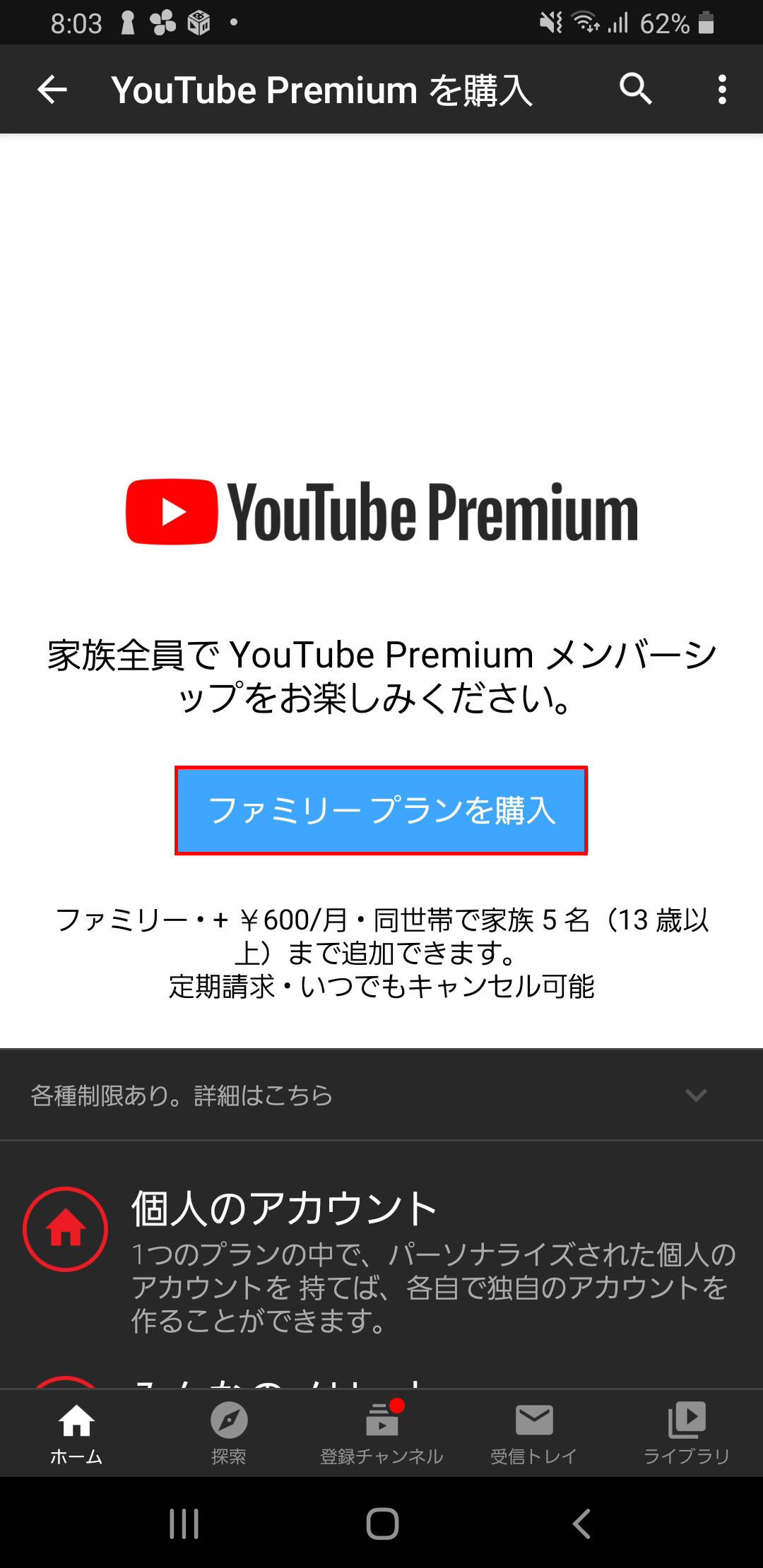
出典:https://www.youtube.com/premium/
4.「購入」(アップグレード)をタップする
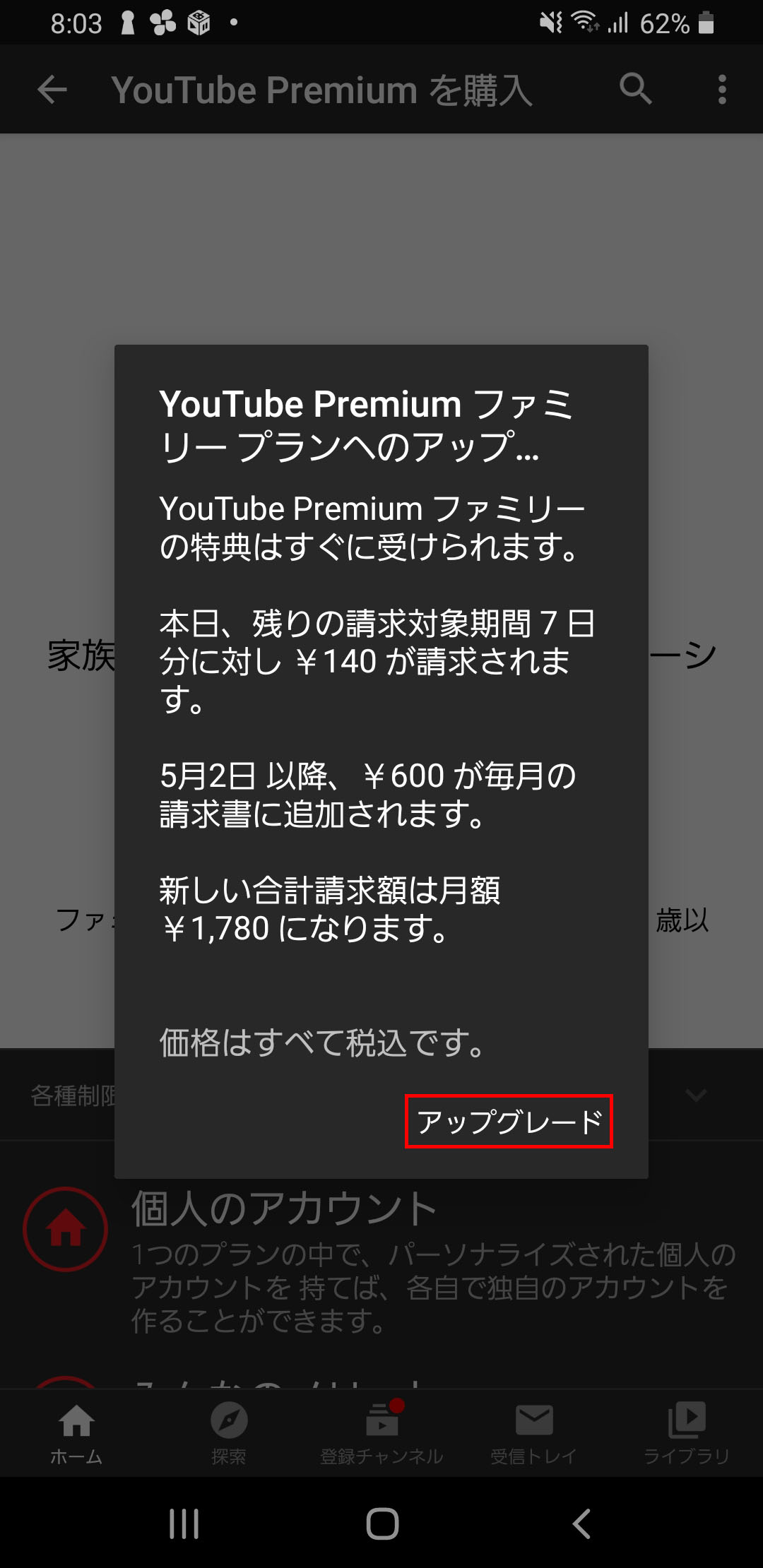
出典:https://www.youtube.com/premium/
\VOD利用で、2,000円分のポイントゲット!/
YouTube Premiumの料金は高い?使う価値があるのかを考察!
YouTube Premiumを利用する場合は月額料金がかかります。しかし、無料版のyoutubeでもたくさんの動画が楽しめるので、「わざわざお金を払って利用する価値があるのか?」と感じる方も多いでしょう。
無料版のYouTubeと比較すると、有料版のYouTube Premiumは以下のようなメリットがあります。
- 動画をダウンロードしてオフライン再生できる
- バックグラウンド再生で、動画を流しながら他の作業ができる
- 広告が非表示で見やすい
- YouTube Music Premiumが使い放題
- YouTube Originalsで、独自コンテンツを楽しめる
YouTube Premiumには、1か月間の無料お試し期間があります。まずは無料体験を試して、便利な機能を確かめてみると良いでしょう。
無料版のYouTubeと有料版のYouTube Premiumの違いについてさらに詳しく知りたい方は「YouTube Premiumの無料トライアルの登録方法を徹底解説!体験期間はいつまで?」をご覧ください。
また、YouTube Premiumの口コミ評判について知りたい方は「YouTube Premiumの口コミ評判はどう?メリットやデメリットを徹底解説!」をご覧ください。
(口コミ)(メリット)(デメリット)-500x278.jpg)
YouTube Premiumの詳しい口コミ評判について知りたい方は、「YouTube Premiumの口コミ評判はどう?メリットやデメリットを徹底解説!」をご覧ください。
\VOD利用で、2,000円分のポイントゲット!/


